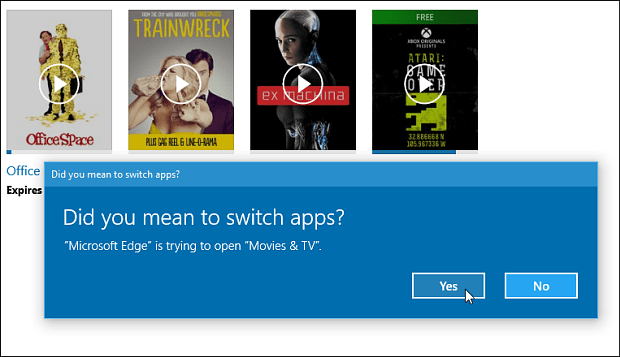Cómo alquilar o comprar películas o TV de Microsoft Store en Windows 10
Entretenimiento En El Hogar Microsoft Windows 10 / / March 17, 2020
Ultima actualización en

A continuación, le mostramos cómo alquilar o comprar una película en la Tienda Windows 10 y cómo ver y administrar contenido en cualquier otro dispositivo con Windows 10.
Si te mudaste recientemente de Windows 7 a Windows 10, notará que hay muchas aplicaciones y funciones nuevas y emocionantes disponibles. Uno de esos es el Aplicación universal de películas y TV. Aquí hay un vistazo de lo que es, las características que contiene y cómo alquilar o comprar una película (o programa de TV) y verla en cualquiera de sus dispositivos con Windows 10.
El momento de este artículo es coincidir con el de Microsoft 10 días de ofertas de 10 centavos eso le ofrece alquileres de películas de calidad por solo 10 centavos por día desde la Tienda Windows 10.
Uso de la aplicación de TV o películas de Windows 10
Inicie la Tienda Windows y seleccione una película destacada o busque la que desee. Para este artículo, voy a usar el clásico Espacio de oficina ya que no puedo obtener suficiente sobre los informes TPS.
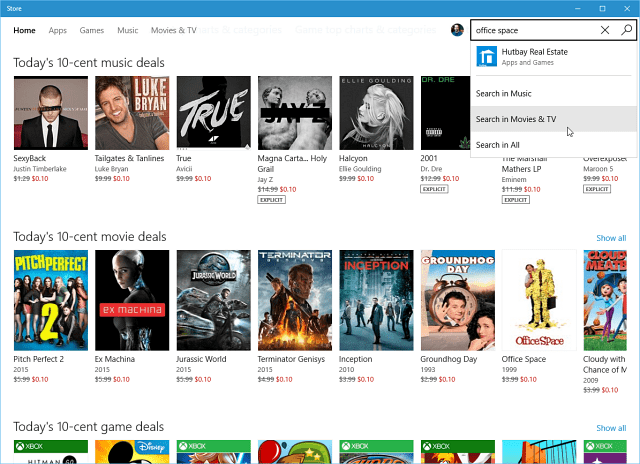
Además de las reseñas de Rotten Tomatoes, puede ver un avance de la película y hacer clic para alquilarla o comprarla en definición alta o estándar.
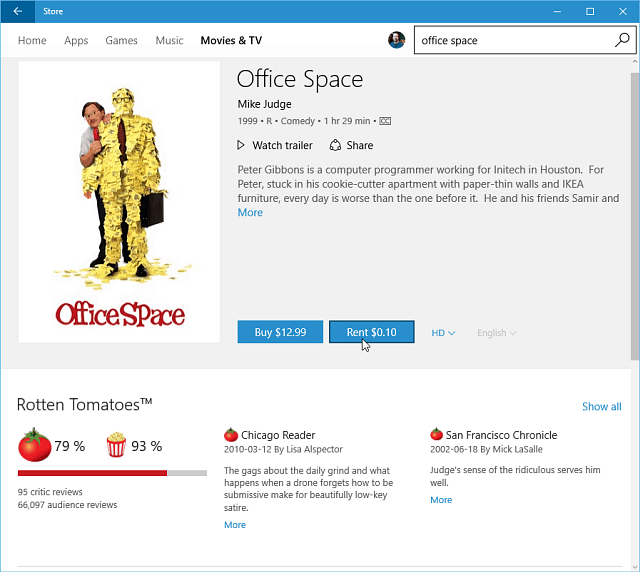
Desplácese un poco hacia abajo y puede ver el elenco y el equipo y ver otras sugerencias de películas relacionadas.
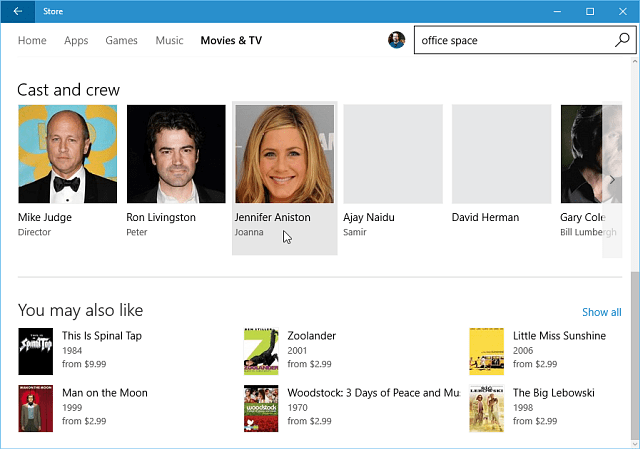
Cuando haces clic en cualquiera de los actores, serás llevado a otra página que muestra todas las películas o programas de televisión que han protagonizado. Por ejemplo, aquí seleccioné a Jennifer Aniston y obtuve la lista que se muestra a continuación.
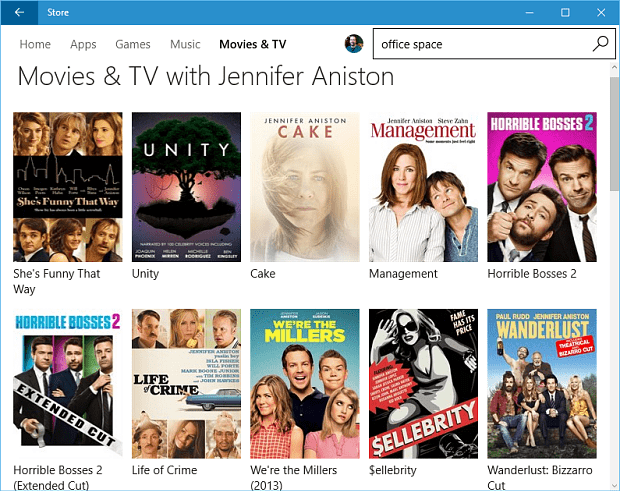
Después de decidir alquilar o comprar una película o un programa de televisión, deberá elegir si desea transmitirlo o descargarlo. Tendrá que decidir esto en función de su velocidad de conexión. O tal vez desee descargar la película si se dirige a un viaje donde no hay conectividad a Internet.
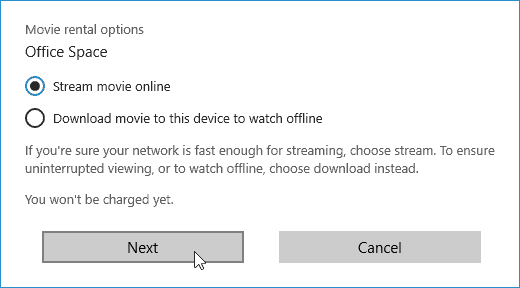
A continuación, se le pedirá que vuelva a ingresar la contraseña de su cuenta de Microsoft. Después de iniciar sesión, tendrá la opción de que Windows recuerde su contraseña, por lo que no tendrá que iniciar sesión cada vez.
El uso de esta opción es un ahorro de tiempo si usted es el único propietario de su PC. Sin embargo, en una computadora familiar compartida, probablemente no desee usarla.
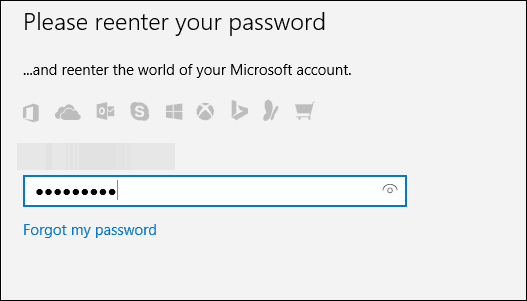
El siguiente paso es seleccionar su método de pago. Aquí puede usar su cuenta de Microsoft que proporciona Recompensas de Bing cuando usa Bing como su motor de búsqueda predeterminado. Hay varias ofertas al usar Bing, incluida una que cubrimos anteriormente: Obtenga Outlook.com sin publicidad utilizando Bing Rewards.
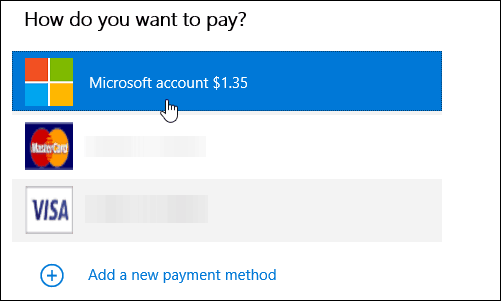
Eso es. Vale la pena señalar que Microsoft solo permite 14 días para ver la película desde la fecha de alquiler, y solo 24 horas para terminarla una vez que haya comenzado.
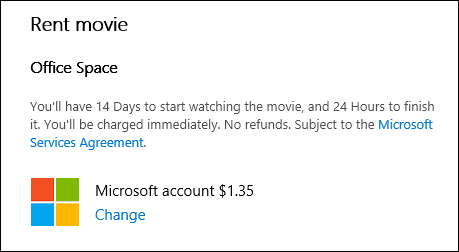
Mira tu colección de películas y TV en dispositivos con Windows 10
Ahora estás listo para ver tu película o programa de televisión. Abra la aplicación integrada Películas y TV y navegue hasta su biblioteca.
Sus películas o programas de TV (y otros elementos de la Tienda Windows, es decir, juegos o música) también estarán disponibles en todos sus dispositivos con Windows 10. Puede verlos en su PC o tableta, Windows 10 Phone o Xbox One actualizado.
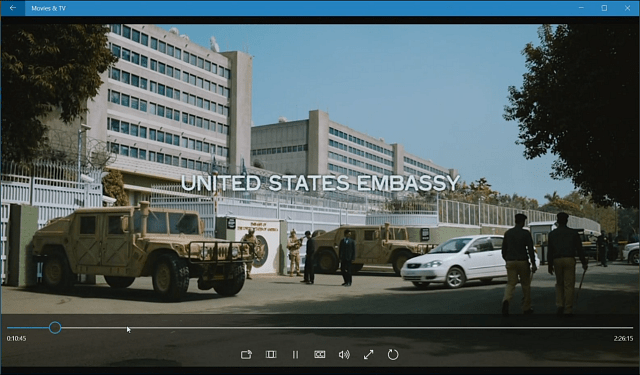
Ejemplo de reproducción de una película alquilada de la Tienda Windows en Xbox One con NXOE
Al momento de escribir esto, solo podrá ver sus videos en otros dispositivos con Windows 10. diferente a Música Groove de Microsoft que está disponible en Android e iOS, la aplicación de Windows y TV no.
Puedes acceder al tienda de películas y TV a través de la web. Si inicia sesión, puede acceder a su colección de películas y TV, pero todavía no hay un reproductor web. Cuando intentes reproducir contenido de Internet, se te pedirá que abras la aplicación Películas y TV.